LVM的创建、增容和减容操作
linux逻辑卷扩容和缩减的方法
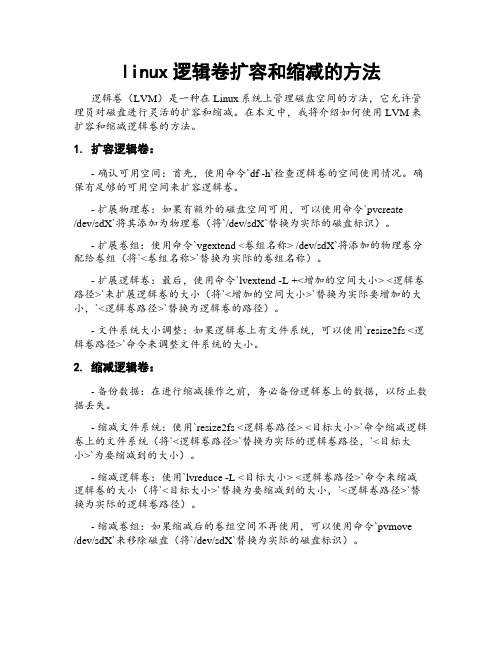
linux逻辑卷扩容和缩减的方法逻辑卷(LVM)是一种在Linux系统上管理磁盘空间的方法,它允许管理员对磁盘进行灵活的扩容和缩减。
在本文中,我将介绍如何使用LVM来扩容和缩减逻辑卷的方法。
1. 扩容逻辑卷:- 确认可用空间:首先,使用命令`df -h`检查逻辑卷的空间使用情况。
确保有足够的可用空间来扩容逻辑卷。
- 扩展物理卷:如果有额外的磁盘空间可用,可以使用命令`pvcreate/dev/sdX`将其添加为物理卷(将`/dev/sdX`替换为实际的磁盘标识)。
- 扩展卷组:使用命令`vgextend <卷组名称> /dev/sdX`将添加的物理卷分配给卷组(将`<卷组名称>`替换为实际的卷组名称)。
- 扩展逻辑卷:最后,使用命令`lvextend -L +<增加的空间大小> <逻辑卷路径>`来扩展逻辑卷的大小(将`<增加的空间大小>`替换为实际要增加的大小,`<逻辑卷路径>`替换为逻辑卷的路径)。
- 文件系统大小调整:如果逻辑卷上有文件系统,可以使用`resize2fs <逻辑卷路径>`命令来调整文件系统的大小。
2. 缩减逻辑卷:- 备份数据:在进行缩减操作之前,务必备份逻辑卷上的数据,以防止数据丢失。
- 缩减文件系统:使用`resize2fs <逻辑卷路径> <目标大小>`命令缩减逻辑卷上的文件系统(将`<逻辑卷路径>`替换为实际的逻辑卷路径,`<目标大小>`为要缩减到的大小)。
- 缩减逻辑卷:使用`lvreduce -L <目标大小> <逻辑卷路径>`命令来缩减逻辑卷的大小(将`<目标大小>`替换为要缩减到的大小,`<逻辑卷路径>`替换为实际的逻辑卷路径)。
- 缩减卷组:如果缩减后的卷组空间不再使用,可以使用命令`pvmove /dev/sdX`来移除磁盘(将`/dev/sdX`替换为实际的磁盘标识)。
Linux LVM的使用教程
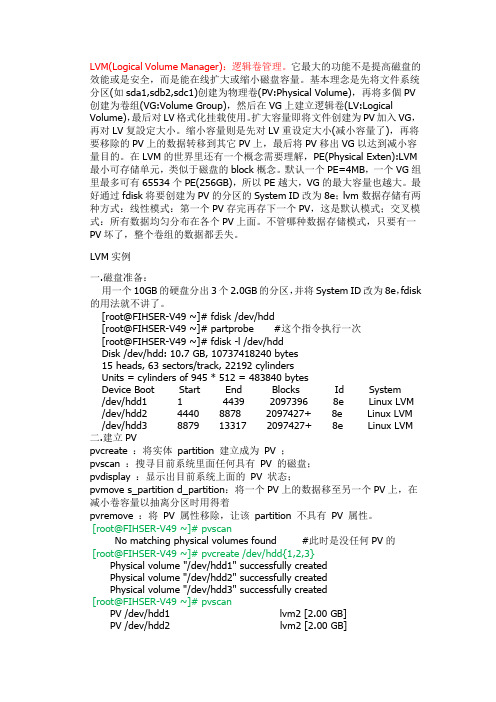
LVM(Logical Volume Manager):逻辑卷管理。
它最大的功能不是提高磁盘的效能或是安全,而是能在线扩大或缩小磁盘容量。
基本理念是先将文件系统分区(如sda1,sdb2,sdc1)创建为物理卷(PV:Physical Volume),再将多個PV 创建为卷组(VG:Volume Group),然后在VG上建立逻辑卷(LV:Logical Volume),最后对LV格式化挂载使用。
扩大容量即将文件创建为PV加入VG,再对LV复設定大小。
缩小容量则是先对LV重设定大小(减小容量了),再将要移除的PV上的数据转移到其它PV上,最后将PV移出VG以达到减小容量目的。
在LVM的世界里还有一个概念需要理解,PE(Physical Exten):LVM 最小可存储单元,类似于磁盘的block概念。
默认一个PE=4MB,一个VG组里最多可有65534个PE(256GB),所以PE越大,VG的最大容量也越大。
最好通过fdisk将要创建为PV的分区的System ID改为8e;lvm数据存储有两种方式:线性模式:第一个PV存完再存下一个PV,这是默认模式;交叉模式:所有数据均匀分布在各个PV上面。
不管哪种数据存储模式,只要有一PV坏了,整个卷组的数据都丢失。
LVM实例一.磁盘准备:用一个10GB的硬盘分出3个2.0GB的分区,并将System ID改为8e,fdisk 的用法就不讲了。
[root@FIHSER-V49 ~]# fdisk /dev/hdd[root@FIHSER-V49 ~]# partprobe #这个指令执行一次[root@FIHSER-V49 ~]# fdisk -l /dev/hddDisk /dev/hdd: 10.7 GB, 10737418240 bytes15 heads, 63 sectors/track, 22192 cylindersUnits = cylinders of 945 * 512 = 483840 bytesDevice Boot Start End Blocks Id System/dev/hdd1 1 4439 2097396 8e Linux LVM /dev/hdd2 4440 8878 2097427+ 8e Linux LVM /dev/hdd3 8879 13317 2097427+ 8e Linux LVM 二.建立PVpvcreate :将实体partition 建立成为PV ;pvscan :搜寻目前系统里面任何具有PV 的磁盘;pvdisplay :显示出目前系统上面的PV 状态;pvmove s_partition d_partition:将一个PV上的数据移至另一个PV上,在减小卷容量以抽离分区时用得着pvremove :将PV 属性移除,让该partition 不具有PV 属性。
LVM逻辑卷的扩容与缩容
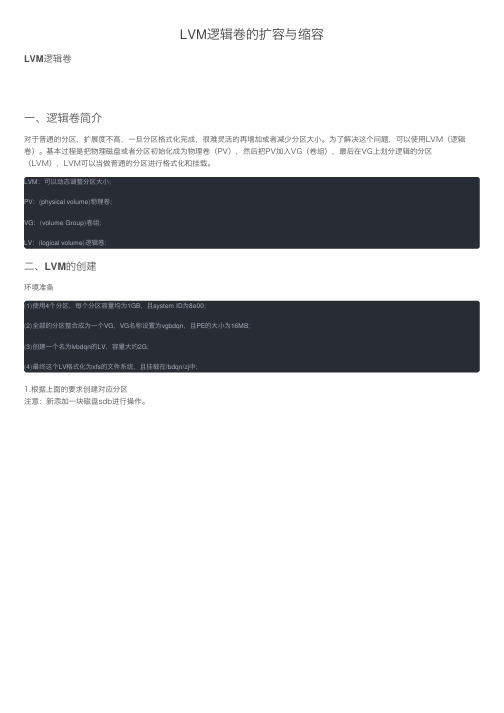
LVM逻辑卷的扩容与缩容LVM逻辑卷⼀、逻辑卷简介对于普通的分区,扩展度不⾼,⼀旦分区格式化完成,很难灵活的再增加或者减少分区⼤⼩。
为了解决这个问题,可以使⽤LVM(逻辑卷)。
基本过程是把物理磁盘或者分区初始化成为物理卷(PV),然后把PV加⼊VG(卷组),最后在VG上划分逻辑的分区(LVM),LVM可以当做普通的分区进⾏格式化和挂载。
LVM:可以动态调整分区⼤⼩;PV:(physical volume)物理卷;VG:(volume Group)卷组;LV:(logical volume)逻辑卷;⼆、LVM的创建环境准备(1)使⽤4个分区,每个分区容量均为1GB,且system ID为8e00;(2)全部的分区整合成为⼀个VG,VG名称设置为vgbdqn,且PE的⼤⼩为16MB;(3)创建⼀个名为lvbdqn的LV,容量⼤约2G;(4)最终这个LV格式化为xfs的⽂件系统,且挂载在/bdqn/zj中;1.根据上⾯的要求创建对应分区注意:新添加⼀块磁盘sdb进⾏操作。
[root@localhost ~]# fdisk -l...磁盘 /dev/sdb:21.5 GB, 21474836480 字节,41943040 个扇区Units =扇区 of 1 * 512 = 512 bytes扇区⼤⼩(逻辑/物理):512 字节 / 512 字节I/O ⼤⼩(最⼩/最佳):512 字节 / 512 字节...[root@localhost ~]# gdisk /dev/sdb...Number Start (sector) End (sector) Size Code Name1 2048 2099199 1024.0 MiB 8E00 Linux LVM2 2099200 4196351 1024.0 MiB 8E00 Linux LVM3 4196352 6293503 1024.0 MiB 8E00 Linux LVM4 6293504 8390655 1024.0 MiB 8E00 Linux LVM[root@localhost ~]# partprobe /dev/sdb[root@localhost ~]# cat /proc/partitionsmajor minor #blocks name8 0 20971520 sda8 1 1048576 sda18 2 19921920 sda28 16 20971520 sdb8 17 1048576 sdb18 18 1048576 sdb28 19 1048576 sdb38 20 1048576 sdb411 0 4554752 sr0253 0 17821696 dm-0253 1 2097152 dm-12.创建PV相关命令pvcreate:将实体partition创建成为PV;pvscan:搜寻⽬前系统⾥⾯任何具有PV的磁盘;pvdisplay:显⽰出⽬前系统上⾯的PV状态;pvremove:将PV属性移除,让该partition不具有PV属性;创建pv[root@localhost ~]# pvcreate /dev/sdb{1..4}Physical volume "/dev/sdb1" successfully created.Physical volume "/dev/sdb2" successfully created.Physical volume "/dev/sdb3" successfully created.Physical volume "/dev/sdb4" successfully created.pvcreate可以将分区转化成PV。
LVM 大小修改 和 删除

版权声明:原创作品,允许转载,转载时请务必以超链接形式标明文章原始出处、作者信息和本声明。
否则将追究法律责任。
/227050/133068实验目的:理解LVM(逻辑卷管理器),添加、删除和调整LVM大小。
实验环境:操作系统:RedHat Enterprise Linux 5 (RHEL5)相关软件:lvm2-2.02.16-3.el5实验步骤:注:在RHCE_LAB(6)中我们建立了3个PV分别是“/dev/hda5 /dev/hda6 /dev/hda7”(RHCE_LAB(6)的内容参见[url]/227050/133041[/url])1. 增大LVM为VG添加新的PV使其增加容量[root@linux tmp]# vgextend vg1 /dev/hda7Volume group "vg1" successfully extended显示VG信息[root@linux tmp]# vgdisplay--- Volume group ---VG Name vg1System IDFormat lvm2Metadata Areas 3Metadata Sequence No 8VG Access read/writeVG Status resizableMAX LV 0Cur LV 1Open LV 1Max PV 0Cur PV 3Act PV 3VG Size 252.00 MBPE Size 4.00 MBTotal PE 63Alloc PE / Size 45 / 180.00 MBFree PE / Size 18 / 72.00 MBVG UUID GOysUz-Fyeu-ttE0-R3UE-ra3Z-s1dM-l4QZ7n为LV增加容量[root@linux tmp]# lvextend -L +50M /dev/vg1/l v1Rounding up size to full physical extent 52.00 MBExtending logical volume lv1 to 252.00 MBLogical volume lv1 successfully resized显示LV信息[root@linux tmp]# lvdisplay /dev/vg1/lv1--- Logical volume ---LV Name /dev/vg1/lv1VG Name vg1LV UUID PkCxki-KweE-AcpE-r1KO-cguR-mxUm-xvPP0nLV Write Access read/writeLV Status available# open 1LV Size 252.00 MBCurrent LE 63Segments 3Allocation inheritRead ahead sectors 0Block device 253:3在线格式化新加的LV,让其可以正常使用[root@linux tmp]# resize2fs /dev/vg1/lv1resize2fs 1.39 (29-May-2006)Filesystem at /dev/vg1/lv1 is mounted on /tmp/lvm; on-line resizing required Performing an on-line resize of /dev/vg1/lv1 to 258048 (1k) blocks.The filesystem on /dev/vg1/lv1 is now 258048 blocks long.查看挂载点的信息[root@linux tmp]# df -h/tmp/lvm/Filesystem Size Used Avail Use% Mounted on/dev/mapper/vg1-lv1 244M 6.1M 226M 3% /tmp/lvm2. 减小LV容量释放LV容量150M[root@linux tmp]# reduce -L -150M /dev/vg1/lv1Rounding up size to full physical extent 148.00 MBWARNING: Reducing active and open logical volume to 104.00 MBTHIS MAY DESTROY YOUR DATA (filesystem etc.)Do you really want to reduce lv1? [y/n]: yReducing logical volume lv1 to 104.00 MBLogical volume lv1 successfully resized查看LV信息[root@linux tmp]# lvdisplay /dev/vg1/lv1--- Logical volume ---LV Name /dev/vg1/lv1VG Name vg1LV UUID PkCxki-KweE-AcpE-r1KO-cguR-mxUm-xvPP0nLV Write Access read/writeLV Status available# open 1LV Size 104.00 MBCurrent LE 26Segments 2Allocation inheritRead ahead sectors 0Block device 253:3删除VG中的容量100M的分区“/dev/hda6”[root@linux tmp]# vgreduce vg1 /dev/hda6Removed "/dev/hda6" from volume group "vg1"显示VG信息[root@linux tmp]# vgdisplay vg1--- Volume group ---VG Name vg1System IDFormat lvm2Metadata Areas 2Metadata Sequence No 17VG Access read/writeVG Status resizableMAX LV 0Cur LV 1Open LV 1Max PV 0Cur PV 2Act PV 2VG Size 152.00 MBPE Size 4.00 MBTotal PE 38Alloc PE / Size 24 / 96.00 MBFree PE / Size 14 / 56.00 MBVG UUID GOysUz-Fyeu-ttE0-R3UE-ra3Z-s1dM-l4QZ7n删除PV“/dev/hda6”[root@linux tmp]# pvremove /dev/hda6Labels on physical volume "/dev/hda6" successfully wiped显示PV信息[root@linux tmp]# pvdisplay--- Physical volume ---PV Name /dev/hda5VG Name vg1PV Size 101.94 MB / not usable 1.94 MBAllocatable yesPE Size (KByte) 4096Total PE 25Free PE 1Allocated PE 24PV UUID jSaI8a-D2B3-5HSA-LkPT-hQ1v-gut6-yY10t6--- Physical volume ---PV Name /dev/hda7VG Name vg1PV Size 54.88 MB / not usable 2.88 MBAllocatable yesPE Size (KByte) 4096Total PE 13Free PE 13Allocated PE 0PV UUID KLBWkX-l694-Yagy-BdHf-RkJ2-2NIC-ltGty03. 删除所有的LVM取消挂载的分区[root@linux tmp]# umount /tmp/lvm/删除LV[root@linux tmp]# lvremove /dev/vg1/lv1Do you really want to remove active logical volume "lv1"? [y/n]: yLogical volume "lv1" successfully removed删除VG[root@linux tmp]# vgremove vg1Volume group "vg1" successfully removed删除PV[root@linux tmp]# pvremove /dev/hda5 /dev/hda7Labels on physical volume "/dev/hda5" successfully wipedLabels on physical volume "/dev/hda7" successfully wiped删除物理分区的方法是使用“fdisk”命令[root@linux tmp]# fdisk /dev/hda纤细信息显示如下Command (m for help): dPartition number (1-7): 7Command (m for help): dPartition number (1-6): 6Command (m for help): dPartition number (1-5): 5Command (m for help): pDisk /dev/hda: 80.0 GB, 80026361856 bytes255 heads, 63 sectors/track, 9729 cylindersUnits = cylinders of 16065 * 512 = 8225280 bytesDevice Boot Start End Blocks Id System/dev/hda1 * 1 16 128488+ 83 Linux/dev/hda2 17 7665 61440592+ 8e Linux LVM/dev/hda3 7666 7796 1052257+ 82 Linux swap / Solaris /dev/hda4 7797 9729 15526822+ 5 Extended Command (m for help):实验总结:LVM的建立和删除,增加容量和容量减小是一个互逆的过程。
LVM新增扩容与缩容

LVM新增扩容与缩容在这之前,我也写过一篇LVM逻辑卷扩容的教程,因为时间急,当时没有很细致的整理,也没好好排版,这次我计划重新做一次完整的整理,所谓完整的整理,当然是总结了实操过程中的几种好方法,做运维这块,肯定即要技术扎实、干活老练,最重要的是要高效!高效!高效!因此本次教程除了有扩容、缩容,还有2种扩容方式。
我相信肯定会给你带来实际的用处。
本人追求实干,就不放截图了,图哪有文字干练那么,我们开始吧!注意:服务器新加硬盘、原硬盘扩容后,需要进行如下扫描操作才能发现磁盘,如果服务器IO繁忙,则需要重启才能刷新内核的磁盘信息。
一、磁盘扫描命令12二、磁盘LVM扩容磁盘扩容主要分两类:一是全新硬盘,二是当前虚拟硬盘扩容,LUN扩容。
1、首先进行磁盘扩容人工操作23、新建物理分区,使容量被被系统识别1)CentOS 6.x方式:CentOS 6.x 使用fdisk命令进行新建分区;2)CentOS 7.x方式:原磁盘扩容下,可新建pv加入vg,也可原pv扩容,因此有如下两种方式:45、pv扩容:针对以上两种分区的新建方式,PV也产生两种扩容方式,一种新建,一种resize6、VG扩容2)做了resize的PV,无需对VG扩容,新空间会直接加到VG下,非常便捷(原硬盘上扩容)7、89、使用df -h 检查文件系统新容量变化是否正确。
10、三、磁盘LVM缩容针对CentOS6.x系统的ext4文件系统,可以进行目录缩小操作,但是具有失败概率。
123456、使用df -h 检查文件系统新容量变化是否正确7、以上扩容、缩容操作,包括其他新目录挂载,如果涉及修改fstab文件,可以使用如下命令测试。
lvm 逻辑卷的建立,扩容,缩容
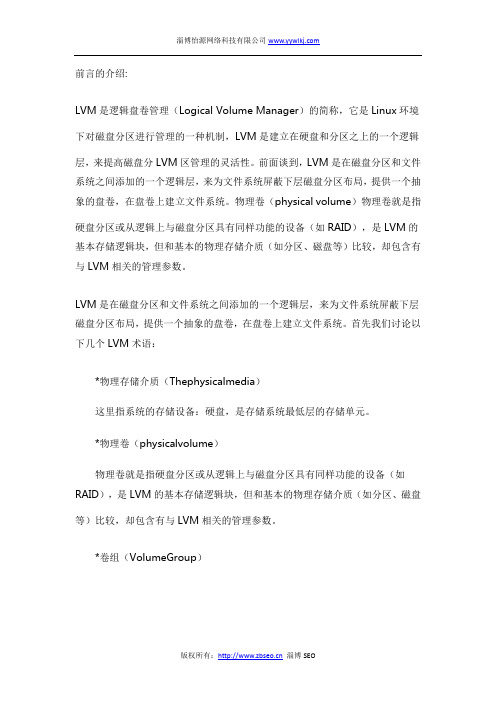
前言的介绍:LVM是逻辑盘卷管理(Logical Volume Manager)的简称,它是Linux环境下对磁盘分区进行管理的一种机制,LVM是建立在硬盘和分区之上的一个逻辑层,来提高磁盘分LVM区管理的灵活性。
前面谈到,LVM是在磁盘分区和文件系统之间添加的一个逻辑层,来为文件系统屏蔽下层磁盘分区布局,提供一个抽象的盘卷,在盘卷上建立文件系统。
物理卷(physical volume)物理卷就是指硬盘分区或从逻辑上与磁盘分区具有同样功能的设备(如RAID),是LVM的基本存储逻辑块,但和基本的物理存储介质(如分区、磁盘等)比较,却包含有与LVM相关的管理参数。
LVM是在磁盘分区和文件系统之间添加的一个逻辑层,来为文件系统屏蔽下层磁盘分区布局,提供一个抽象的盘卷,在盘卷上建立文件系统。
首先我们讨论以下几个LVM术语:*物理存储介质(Thephysicalmedia)这里指系统的存储设备:硬盘,是存储系统最低层的存储单元。
*物理卷(physicalvolume)物理卷就是指硬盘分区或从逻辑上与磁盘分区具有同样功能的设备(如RAID),是LVM的基本存储逻辑块,但和基本的物理存储介质(如分区、磁盘等)比较,却包含有与LVM相关的管理参数。
*卷组(VolumeGroup)LVM卷组类似于非LVM系统中的物理硬盘,其由物理卷组成。
可以在卷组上创建一个或多个“LVM分区”(逻辑卷),LVM卷组由一个或多个物理卷组成。
*逻辑卷(logicalvolume)LVM的逻辑卷类似于非LVM系统中的硬盘分区,在逻辑卷之上可以建立文件系统(比如/home或者/usr等)。
*PE(physicalextent)每一个物理卷被划分为称为PE(PhysicalExtents)的基本单元,具有唯一编号的PE是可以被LVM寻址的最小单元。
PE的大小是可配置的,默认为4MB。
*LE(logicalextent)逻辑卷也被划分为被称为LE(LogicalExtents)的可被寻址的基本单位。
lv创建、扩充、缩小

lvcreate –l 300 –n vo01 vo 创建lv
mkfs.ext4 /dev/vo/vo01 格式化
Vim /etc/fstab 使用自动挂载挂载lv逻辑卷
大L和小l的区别:大L后接容量 可以接M G
lvm逻辑卷
fdisk /dev/sda 分区
pvcreate /dev/sda{5,6,7} 创建物理卷
pvscan 扫描有几个
pvdisplay 显示所有
vgcreate –s 4M vo /dev/sda{5,6,7} -s 指每个pe的大小
pvdisplay 查看pe是不是4M
lБайду номын сангаас扩充变大有两种方法:一种是+多少,一种是直接制定
扩充有两种方式:一种是在线扩充就是挂载者扩充,一种卸载扩充
一、Lvextend –L +500M /dev/vo/vo01 把这个lv逻辑卷扩充500M
执行完这命令你挂载不会显示你扩充的这500M 如果不执行扩充文件系统就是你挂载上,也不会显示你扩充的容量,除非重启
resize2fs /dev/vo/vo01 100M 直接定一縮小文件系统到100M、
lvresize –L 100M /dev/vo/vo01 縮小lv縮小到100M
e2fsck –f /dev/vo/vo01 对lv进行扫描 –f强制
mount /dev/vo/vo01 /sofs 挂载lv挂载到/soft目录里
Resize2fs –f /dev/vo/vo01 扩充文件系统 –f强制 扩充文件系统可以省去你重启系统的麻烦,要不然你只能重启系统了
lvm逻辑卷的创建流程
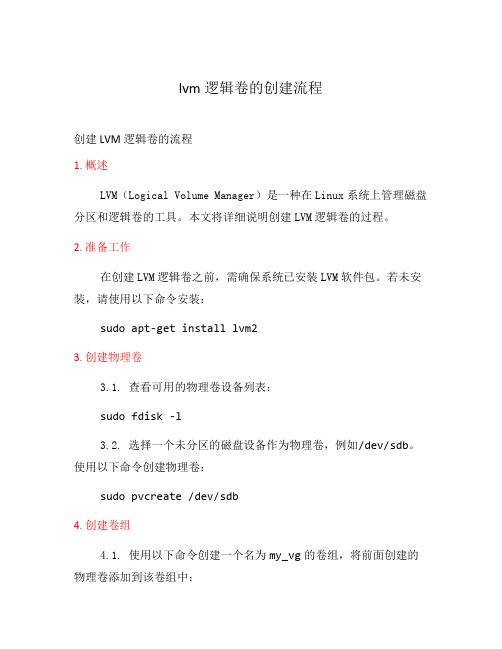
lvm逻辑卷的创建流程创建LVM逻辑卷的流程1. 概述LVM(Logical Volume Manager)是一种在Linux系统上管理磁盘分区和逻辑卷的工具。
本文将详细说明创建LVM逻辑卷的过程。
2. 准备工作在创建LVM逻辑卷之前,需确保系统已安装LVM软件包。
若未安装,请使用以下命令安装:sudo apt-get install lvm23. 创建物理卷3.1. 查看可用的物理卷设备列表:sudo fdisk -l3.2. 选择一个未分区的磁盘设备作为物理卷,例如/dev/sdb。
使用以下命令创建物理卷:sudo pvcreate /dev/sdb4. 创建卷组4.1. 使用以下命令创建一个名为my_vg的卷组,将前面创建的物理卷添加到该卷组中:sudo vgcreate my_vg /dev/sdb4.2. 使用以下命令查看卷组的信息:sudo vgdisplay my_vg5. 创建逻辑卷5.1. 使用以下命令创建一个名为my_lv的逻辑卷,大小为10GB (可以根据需要进行调整):sudo lvcreate -L 10G -n my_lv my_vg5.2. 使用以下命令查看逻辑卷的信息:sudo lvdisplay my_vg/my_lv6. 格式化逻辑卷6.1. 使用以下命令将逻辑卷格式化为所需的文件系统,例如ext4:sudo mkfs.ext4 /dev/my_vg/my_lv7. 挂载逻辑卷7.1. 创建一个目录作为逻辑卷的挂载点,例如/mnt/my_lv:sudo mkdir /mnt/my_lv7.2. 使用以下命令将逻辑卷挂载到指定的挂载点:sudo mount /dev/my_vg/my_lv /mnt/my_lv至此,你已成功创建了一个LVM逻辑卷并将其挂载到文件系统中。
通过LVM的灵活性,你可以轻松地调整分区和管理磁盘空间。
总结本文介绍了创建LVM逻辑卷的流程。
- 1、下载文档前请自行甄别文档内容的完整性,平台不提供额外的编辑、内容补充、找答案等附加服务。
- 2、"仅部分预览"的文档,不可在线预览部分如存在完整性等问题,可反馈申请退款(可完整预览的文档不适用该条件!)。
- 3、如文档侵犯您的权益,请联系客服反馈,我们会尽快为您处理(人工客服工作时间:9:00-18:30)。
简化:
fdisk -l
lvdisplay
pvcreate /dev/sdd
fdisk -l
vgextend VolGroup00 /dev/sdd
lvextend -l +100%FREE /dev/mapper/VolGroup00-LogVol00(或者用lvresize –l +Pe的个数/dev/mapper/VolGroup00-LogVol00)
resize2fs /dev/mapper/VolGroup00-LogVol00(立即生效)
df -h
lvdisplay
reboot
一、2块新硬盘创建分区并更改为LVM
fdisk /dev/sdb
Command (m for help):m
Command action
a toggle a bootable flag
b edit bsd disklabel
c toggle the dos compatibility flag
d delet
e a partition
l list known partition types
m print this menu
n add a new partition
o create a new empty DOS partition table
p print the partition table
q quit without saving changes
s create a new empty Sun disklabel
t change a partition's system id
u change display/entry units
v verify the partition table
w write table to disk and exit
x extra functionality (experts only)
Command (m for help): p
Disk /dev/sdb: 53.6 GB, 53687091200 bytes
255 heads, 63 sectors/track, 6527 cylinders
Units = cylinders of 16065 * 512 = 8225280 bytes
Device Boot Start End Blocks Id System
Command (m for help): n
Command action
e extended
p primary partition (1-4)
p
Partition number (1-4): 1
First cylinder (1-6527, default 1):
Using default value 1
Last cylinder or +size or +sizeM or +sizeK (1-6527, default 6527):
Using default value 6527
Command (m for help):p
Disk /dev/sdb: 53.6 GB, 53687091200 bytes
255 heads, 63 sectors/track, 6527 cylinders
Units = cylinders of 16065 * 512 = 8225280 bytes
Device Boot Start End Blocks Id System
/dev/sdb1 1 6527 52428096 83 Linux
Command (m for help): t
Selected partition 1
Hex code (type L to list codes): 8e
Changed system type of partition 1 to 8e (Linux LVM)
Command (m for help): p
Disk /dev/sdb: 53.6 GB, 53687091200 bytes
255 heads, 63 sectors/track, 6527 cylinders
Units = cylinders of 16065 * 512 = 8225280 bytes
Device Boot Start End Blocks Id System
/dev/sdb1 1 6527 52428096 8e Linux LVM
Command (m for help): w
The partition table has been altered!
Calling ioctl() to re-read partition table.
Syncing disks.
fdisk /dev/sdc
步骤同上
二、创建物理卷(PV)
[root@test-VM40 ~]# pvcreate /dev/sdb1
Physical volume "/dev/sdb1" successfully created
[root@test-VM40 ~]# pvcreate /dev/sdc1
Physical volume "/dev/sdc1" successfully created
三、将两个物理卷加到一起,创建名叫“VG01”的卷组(VG)[root@test-VM40 ~]# vgcreate VG01 /dev/sdb1 /dev/sdc1
/dev/hdc: open failed: No medium found
Volume group "test" successfully created
查看信息vgdisplay -v VG01
四、在卷组(VG)创建逻辑卷(LV)
[root@test-VM40 ~]# lvcreate -L 50M -n lv_bakVG01
或者用参数–l 加PE数量
Rounding up size to full physical extent 52.00 MB
Logical volume "howto" created
格式化并挂载
mkfs.ext3 /dev/VG01/lv_bak
mount /dev/VG01/lv_bak /home/BACKUP/
vi /etc/fstab
五、减容
lvresize -L -10G /dev/mapper/VolGroup00-lv_sys WARNING: Reducing active and open logical volume to 95.66 GB THIS MAY DESTROY YOUR DATA (filesystem etc.)
Do you really want to reduce lv_sys? [y/n]: y
Reducing logical volume lv_sys to 95.66 GB
Logical volume lv_sys successfully resized
[root@test-VM40 ~]# vgreduce VolGroup00 /dev/sdb
Removed "/dev/sdb" from volume group "VolGroup00"。
